Придание выразительности глазам
Комплексная методика
В этом разделе рассматривается более сложная методика обработки области глаз, которая решает поставленную задачу комплексно, затрагивая большинство критически важных для восприятия фрагментов.
- Откроем изображение (см. рис. 6.168). Поскольку впереди сложная обработка, то целесообразно создать для подстраховки копию фонового слоя.
- Выберем инструмент Lasso (L) и аккуратно выделим фрагмент глаза (2).
- Растушуем выделение (CTRL + ALT + D) с минимальным радиусом, равным одному пикселу.
- Такая тонкая работа, как ретушь глаз, требует полного визуального контроля над результатом. Поэтому целесообразно временно спрятать границу выделения. Для этого надо воспользоваться комбинацией клавиш CTRL + H.
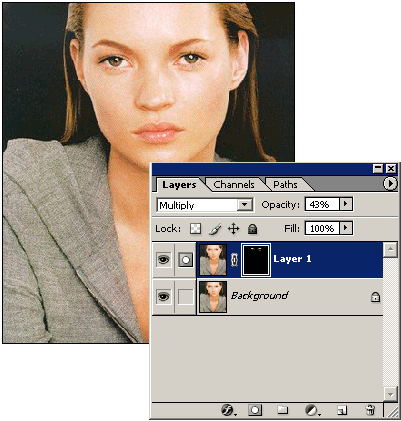
Рис. 6.167. Обработанное изображение и его слоевая структура - Создадим корректирующий слой Hue/Saturation (Цветовой тон/ Насыщенность). С его помощью надо ликвидировать красноту, которая, хотя и в самой легкой форме, всегда присутствует в области глаз. Для этого в разделе Edit (Правка) диалогового окна с тем же названием выберем пункт Reds (Красный). Это ограничит действие команды областью красных цветов.
- Перетащим средний ползунок Saturation (Насыщенность) в левую сторону, что вызовет уменьшение концентрации красных тонов в пределах помеченной области. Диалоговое окно оставим открытым.
- В разделе Edit (Правка) окна Hue/Saturation выберем пункт Master, который открывает для обработки весь цветовой диапазон помеченной области. Переместим нижний регулятор Lightness (Яркость) немного правее. В результате светлые и белые фрагменты изображения станут ярче. Следует остерегаться чрезмерного осветления глаз, поэтому сдвигать данный ползунок нужно очень осторожно.

Рис. 6.168. Исходное изображение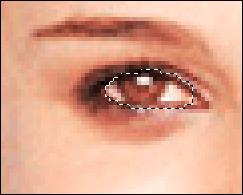
Рис. 6.169. Выделение области глаза
